Webex Calling: Bellen en gebeld worden
Publicatiedatum 21-01-2025 | Laatste update 25-03-2025
In deze gebruikerskaart leggen we je uit hoe je kunt bellen via Webex.
Bekijk onderstaande kennisclip of scroll naar beneden voor de geschreven uitleg.
Bellen en gebeld worden
Inkomende oproep beantwoorden
Wanneer er een oproep binnenkomt, krijg je hiervan rechtsonder in je scherm een notificatie pop-up. Hierop zie je direct van wie deze oproep is. Je kunt via de notificatie direct reageren.
Interne oproep
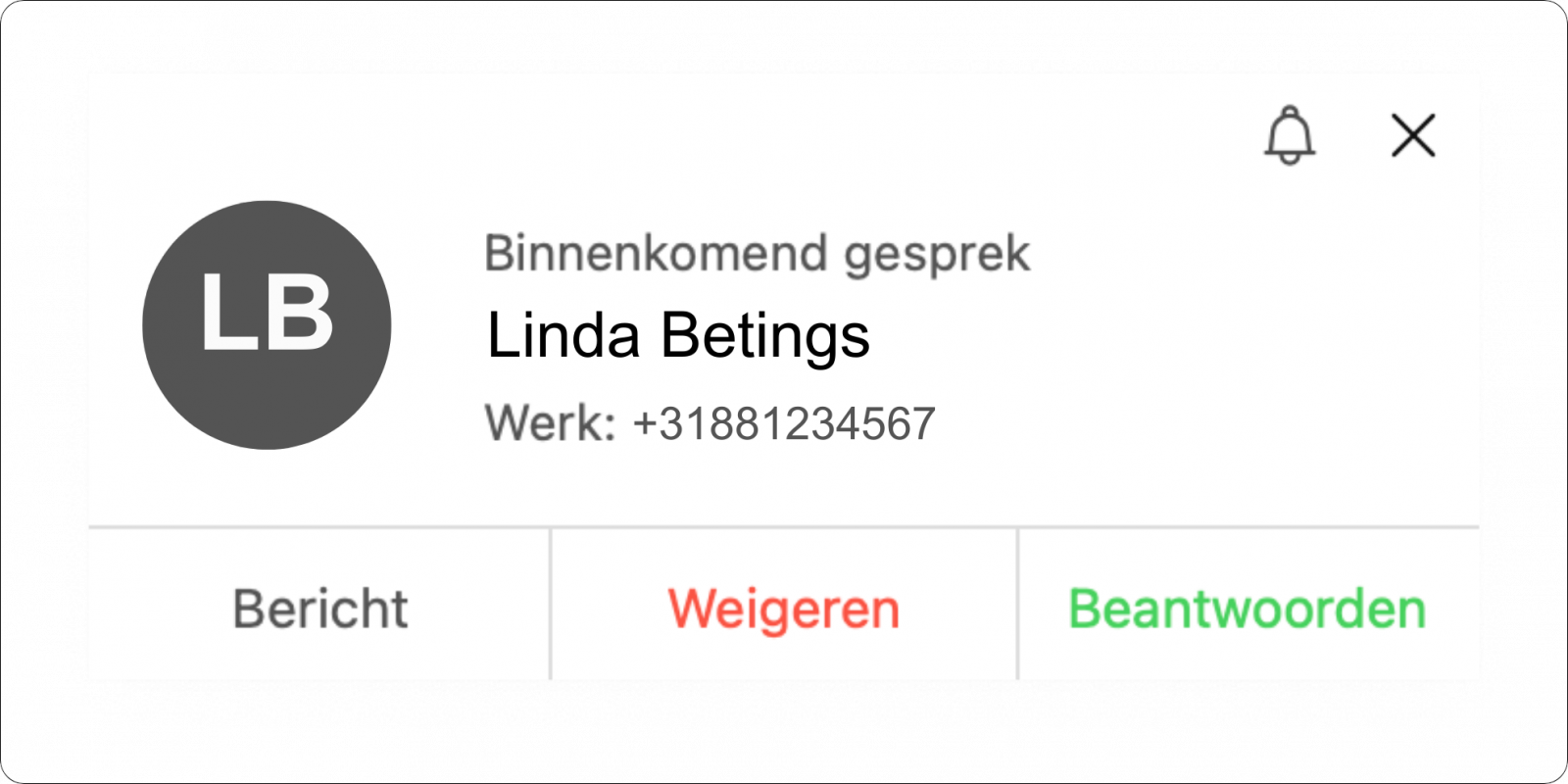
Externe oproep
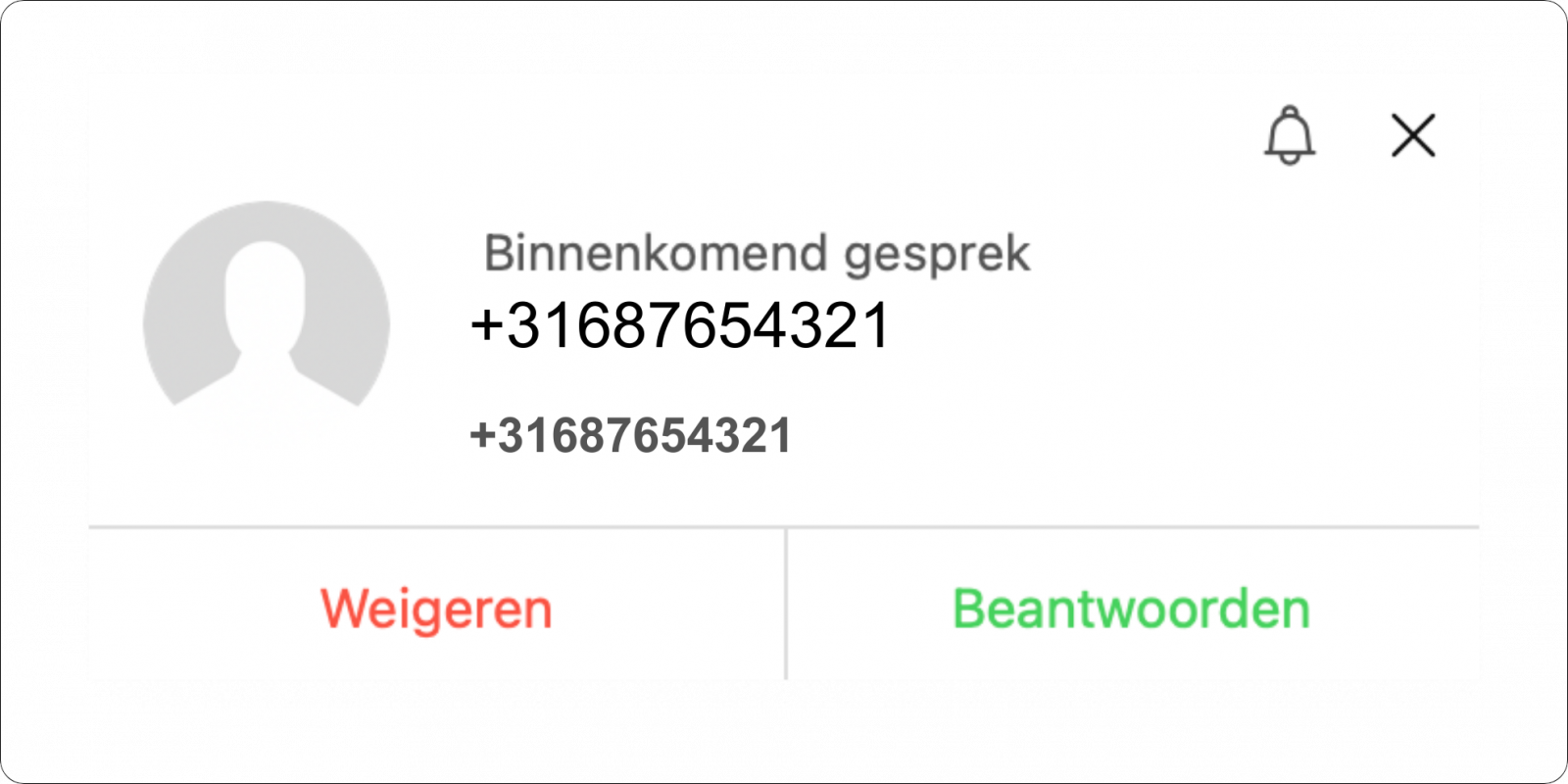
- Bericht: je schakelt over naar het chatvenster en kunt een bericht sturen naar de persoon die je belt. Je neemt de oproep dus niet aan. Let op! Deze optie heb je alleen bij interne inkomende oproepen.
- Weigeren: neem de oproep niet aan. De beller krijgt hier melding van.
- Beantwoorden: neem de oproep aan. Je kunt direct communiceren.
Uitgaande oproepen
Er zijn verschillende manieren om een oproep te plaatsen. Namelijk via:
Een oproep plaatsen vanuit de chat
Heb je al een lopend chatgesprek met degene die je wil bellen? Klik dan eenvoudig rechtsboven in het gesprek op het telefoon-icoon om diegene te bellen.
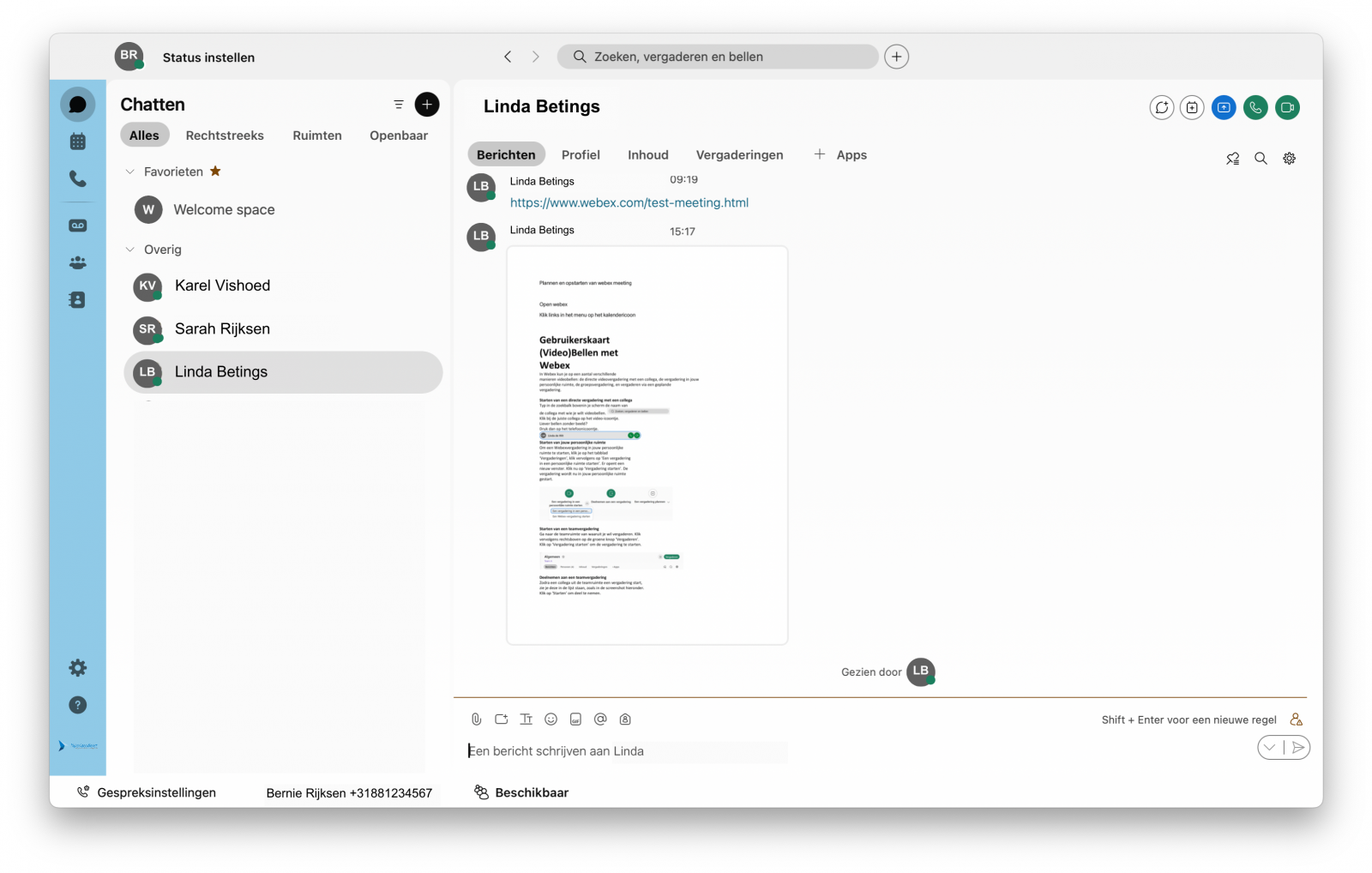
Een oproep plaatsen via de zoekbalk
Ook is het mogelijk om vanuit de zoekbalk direct een oproep te plaatsen. Dit doe je op de volgende manier:
- Klik op de zoekbalk bovenaan het venster.
- Typ de naam in van degene die je wil bellen. Er verschijnt een lijst met namen.
- Klik op het telefoon-icoon achter de naam van degene die je wil bellen om de oproep te starten.
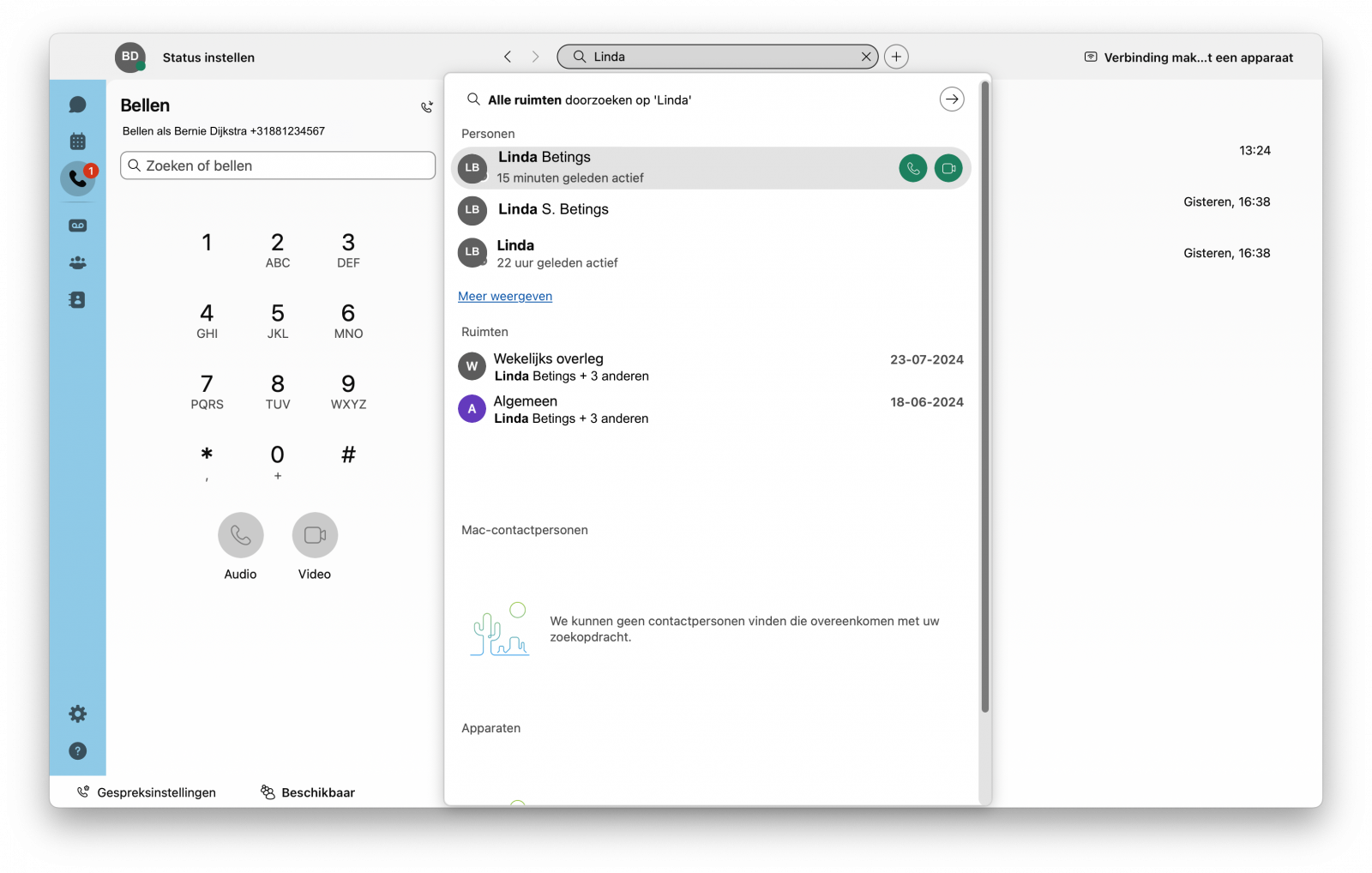
Bellen via de lijst met contactpersonen
Via de lijst met contactpersonen kun je ook bellen naar de gewenste persoon.
- Open het venster Contactpersonen.
- Open een van de tabs Meest gebruikte contactpersonen of Andere contactpersonen.
- Klik op het telefoon-icoon achter de naam van degene die je wil bellen om de oproep te starten.
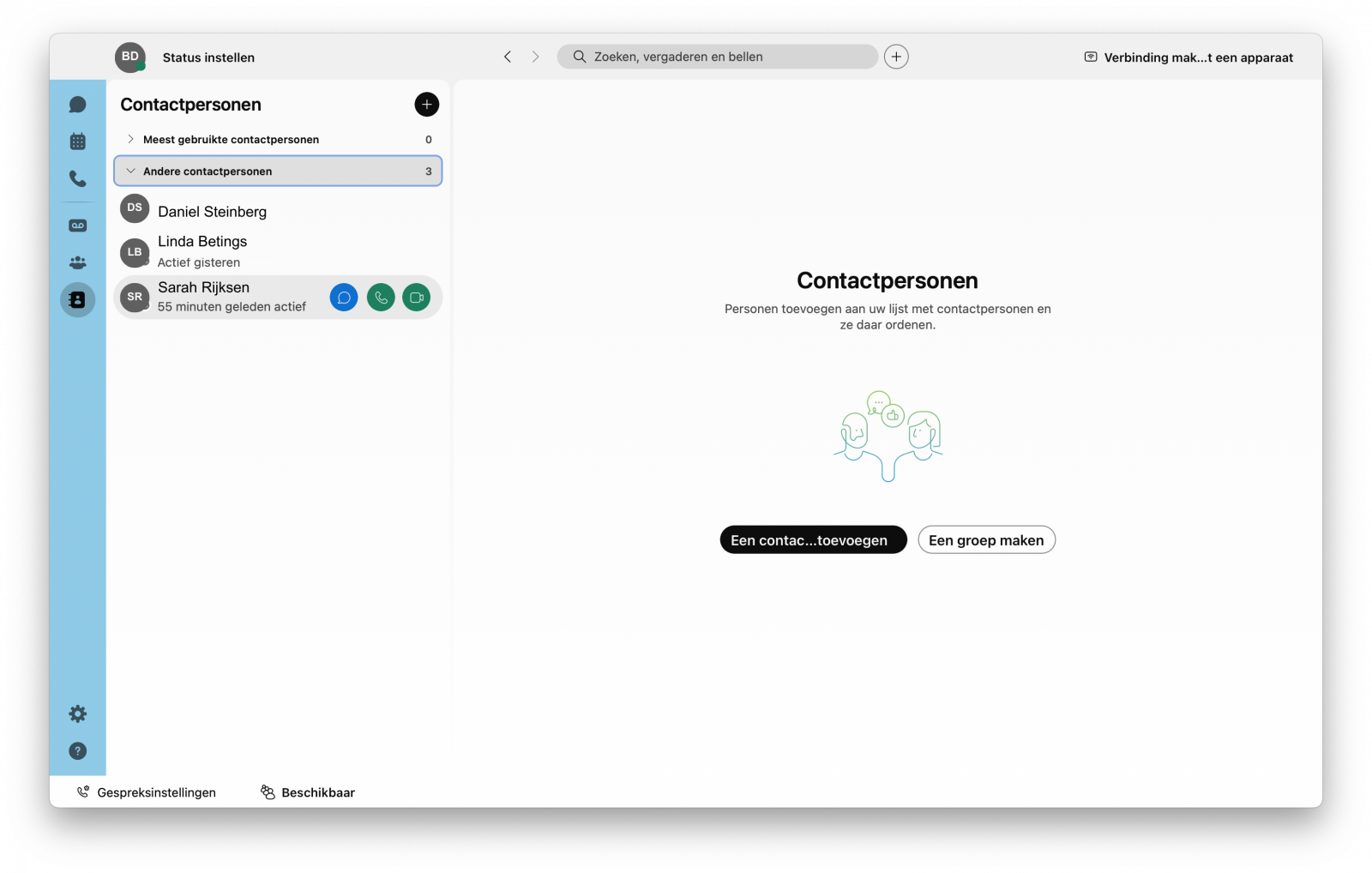
Bellen via het “Bellen”-tabblad
De laatste optie om een oproep te starten is via het tabblad “Bellen.
- Klik links in de menubalk op Bellen.
- Zoek via de zoekbalk in het linker venster naar een naam of telefoonnummer.
- Typ het nummer in van degene die je wil bellen en klik op Audio (het telefoon-icoon onderaan het toetsenbord).
OF
- Bekijk je (gemiste) gesprekken, ga met je muis op de naam staan van de persoon die je wil bellen en klik op het groene telefoon-icoon achter de naam.
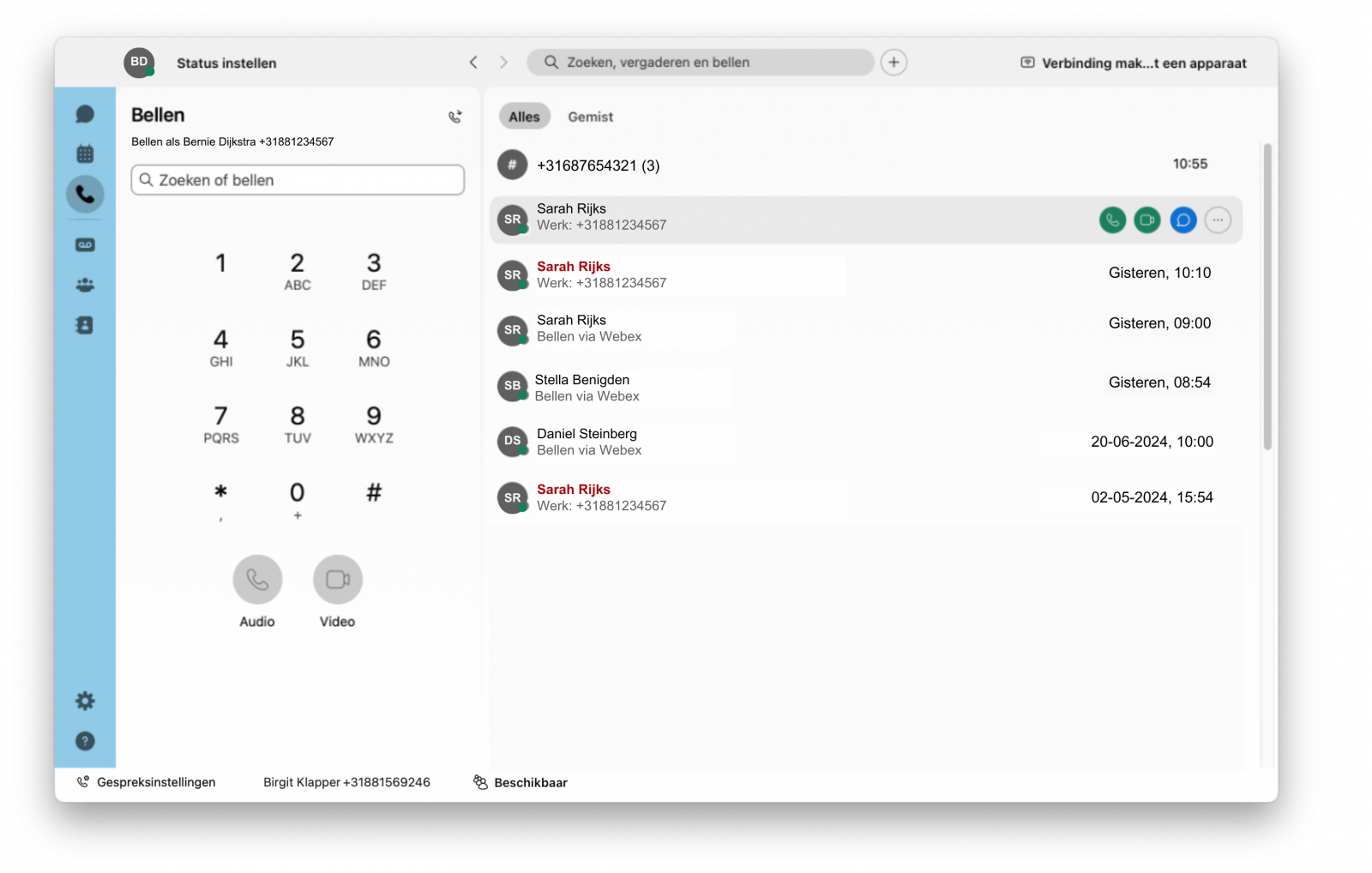
Je bent aan het bellen
Zodra je de oproep gestart bent zie je onderstaand scherm met in het midden het nummer of de naam dat je aan het bellen bent. Dit scherm opent voor je Webex-app. Hier heb je de volgende opties:

- Dempen: Zet je microfoon uit. Dit kan handig zijn als je nog even in gesprek bent met iemand die fysiek bij jou aanwezig is.
- Video starten: Wanneer je belt met iemand met een Webex account met een licentie om te videovergaderen is het mogelijk om je camera aan te zetten en over te schakelen naar videobellen.
- Toetsenblok: Open het toetsenblok om bijvoorbeeld door een telefonisch menu te navigeren.
- Meer opties (worden besproken in de volgende hoofdstukken).
- Oproep beëindigen.
Nummerweergave
In Webex is het mogelijk om zelf te bepalen met welk nummer je (uit)belt. Per gesprek kun je dit bepalen. Dit doe je op de volgende manier:
- Klik op je naam en bijbehorend nummer onderaan het scherm.
- Kies met welk nummer je wil uitbellen:
- Jouw persoonlijke nummer (naam +3188…….)
- Het groepsnummer (naam groep +3188…….)
- Anoniem (Beller-id verbergen)
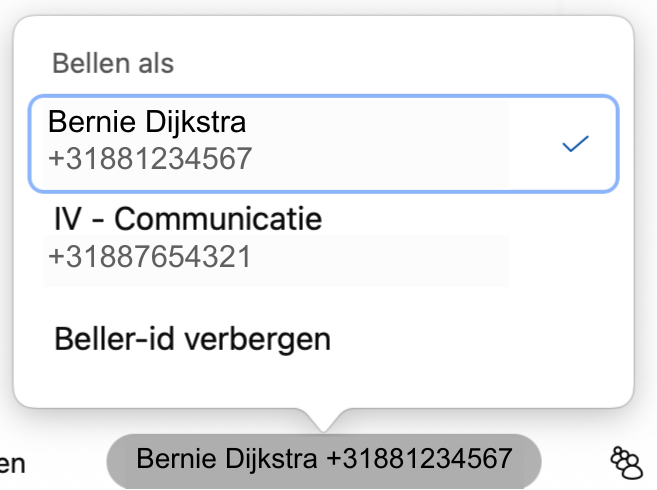
Vanaf nu bel je uit met dit nummer. Let dus op wanneer je anoniem wil bellen, dat je dit ook zo hebt ingesteld. Het is ook mogelijk om zelf een nummer toe te voegen (zie Doorschakelnummer toevoegen). Deze komt dan ook in de lijst te staan en kun je selecteren.
Heb je vragen of problemen? Neem contact op met jouw helpdesk.
